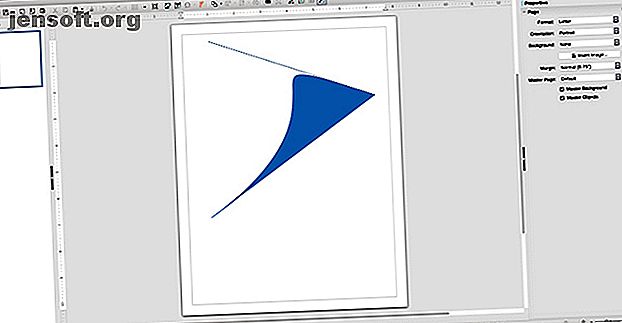
Den beste vektorprogramvaren for Mac-designere med et budsjett
Annonse
Adobe Illustrator regnes ofte som gullstandarden for vektorprogramvare for Mac. Du kan imidlertid bruke alternativer for å lage skarpe kunstverk og vakre diagrammer. Illustratoralternativer finnes, og de gir deg noen overbevisende alternativer når du har lite penger.
Hvis du leter etter en Mac-vektoredigerer til å bruke i ditt neste prosjekt, bør du prøve en av disse gratis vektorredigerere eller billige Adobe Illustrator-alternativer først. Dette er den beste vektorprogramvaren for macOS som du kan bruke gratis eller kjøpe på et budsjett.
Hva er vektorgrafikk?
For de som fremdeles er ukjente med konseptet, bruker vektorgrafikk matematiske ligninger langs en 2D-akse for å tegne linjer og former i et fast rom. Dette skiller seg fra rasterbilder, som er pikselbasert. Når du skalerer et rasterbilde forbi maksimal oppløsning, "strekker det seg" og blir uskarpt. Med vektorgrafikk kan du skalere opp og ned uendelig.
Denne fleksibiliteten gjør at vektorgrafikk er utrolig nyttig for designformål. De er flotte for å lage ikoner, logoer, diagrammer, diagrammer, plakater, magasiner og andre skalerbare kunstverk.
1. Inkscape (gratis)
Inkscape er sannsynligvis den mest allsidige gratis vektorredigereren for Mac. Med en lang utviklingshistorie og en ivrig fanbase, jobber Inkscape på alle de tre store operativsystemene og koster ingenting.
Inkscape bruker en åpen kildekodeutviklingsmodell (som disse andre gratis åpen kildekode-mac-appene. 15 Gratis åpen kildekode-Mac-apper, du må installere 15 gratis åpen kildekode Mac-apper du må installere. Vil du bruke litt åpen kildekode-programvare på Mac-en? macOS-apper er åpen kildekode, kjempeflott og best av alt ... gratis! Les mer), og som et resultat er den teknologiske utviklingen ofte tregere enn de kommersielle rivalene. Inkscape er stolt av sin fulle kompatibilitet med W3C åpen standard SVG, og streber etter å gjøre seg selv til en av de mest brukervennlige SVG-redigererne for Mac på markedet.
Til tross for denne brukertilgjengeligheten, kan nykommere føle seg litt utenfor dybden når de prøver det. For å hjelpe er det omfattende dokumentasjon og svar på spørsmålene dine i Inkscape-fora.
Merk: Mac-brukere kan trenge å laste ned XQuartz for å kunne kjøre Inkscape. Så hvis du ikke er tilhenger av flere nedlastinger, kan dette være en problemfri.
Dømmelse: Inkscape er den beste open-source vektorgrafikkprogramvaren for Mac, og det nærmeste du kommer Adobe Illustrator hvis budsjettet ditt er null.
Last ned: Inkscape (gratis)
2. Vectr (gratis)
Vectr er en gratis vektorredigerer bygget på webteknologi. Du kan laste ned Vectr for Windows, Linux eller Chrome OS, eller kjøre nettleserversjonen gjennom macOS.
Appen har et løfte om å være "gratis for alltid", og verktøyene er mest fokusert på kreative vektortegninger, som logoer, brosjyrer og plakater.
Best av alt? Vectr inneholder en omfattende brukerveiledning og opplæringsprogrammer, slik at du kan lære å bruke den effektivt på veldig lite tid.
Dømmelse: Et gratis, nettbasert verktøy med utmerket kundestøtte via online tutorials.
Last ned: Vectr (gratis)
3. LibreOffice Draw (gratis)

LibreOffice er et populært åpen kildekode-alternativ til Microsoft Office, og det kommer med sitt eget vektortegningsprogram kalt “Draw”. Dessverre er LibreOffice Draw ikke så funksjonsrik som noen av de andre programmene på denne listen, men den har noen få tilbehør.
Den gratis vektorredigereren ser ut til å være rettet mot brukere som ønsker å lage flytdiagrammer eller diagrammer. Den har også muligheten til å lage tekniske tegninger og brosjyrer. LibreOffice Draw er også en flott Mac-vektoredigerer for de som ønsker å lage nettverksdiagrammer - alt uten en høy grad av kunstnerisk dyktighet.
Merk: Hvis du ønsker å lage kunstverk, kan Inkscape være et bedre valg.
Dommen: Mangler poleringen av noen andre programmer. Hvis du tidligere brukte LibreOffice, har du kanskje allerede installert den.
Last ned: LibreOffice (gratis)
4. DrawBerry (gratis)

DrawBerry vil ikke "wow" deg med funksjonene eller omfattende hjelpedokumentasjonen, men det fungerer fortsatt på den nyeste versjonen av macOS, så det kan være verdt et skudd.
Denne gratis vektoredigereren for Mac er veldig lett, og selv om den mangler funksjonene i mer avanserte programmer, er enkelheten nøkkelen til appellen. Mens erfarne grafiske designere vil lete etter mer avanserte funksjoner, kan du gjøre mye verre enn DrawBerry hvis du trenger en logo for prosjektet ditt med lite budsjett.
Dommen: Til tross for at den er eldgamle og mangler funksjoner, fungerer den fortsatt. Det er også fortsatt gratis, og det kan gjøre jobben hvis du ikke trenger en heftig vektoredigerer.
Last ned: DrawBerry (gratis)
5. Boxy SVG ($ 9.99)

Boxy er en type vektorgrafikkprogramvare for Mac med lignende funksjonalitet som Inkscape. Den har en egen Mac-app tilgjengelig gjennom App Store, og kan importere og støtte SVG-filtypene. Det kan også støtte PNG, JPEG og GIF.
Når du bruker Boxy, støttes transformeringsverktøy, grupperingsverktøy og malerverktøy alle med forhåndsinnstilte former, sammen med støtte for gradueringer og mønstre.
Dømmelse: Boxy er et fint innlegg i kategorien vektorgrafikk som er bygget på webteknologi. Det er lett og tigger å bli lekt med.
Last ned: Boxy SVG ($ 9.99)
6. Autodesk Graphic ($ 29.99)

Tidligere kjent som iDraw, er Autodesk Graphic en flott lettvektorredigerer for Mac. Det er dyrere enn det pleide å være, men det har fremdeles et robust funksjonssett med full støtte for SVG, PDF og AI (Illustrator) formater. Det har også lagvis PSD-import og eksport for photoshop-brukere.
Autodesk Graphic har et godt utvalg av verktøy for tegning og tegning, og er et godt valg for en SVG-redaktør når du er designer på et budsjett. Du kan også laste ned Autodesk Graphic for iPad, som bruker iCloud for å synkronisere. På denne måten får du tilgang til designene dine mens du er på farten.
Dommen: En skikkelig vektorredaktør fremfor alt annet.
Last ned: Autodesk Graphic ($ 29.99)
7. Pixelmator (39, 99 dollar)

Pixelmator er et av våre favorittalternativer for vektorredaktører på denne listen. Appen gir begrenset støtte for vektortegning med form og linjer.
Pixelmator har en rekke innebygde former og verktøy for å kartlegge vektorer, selv om profesjonelle brukere som er vant til de avanserte funksjonene i Illustrator, sannsynligvis vil sitte igjen med mer.
Dømmelse: En flott app som kan utføre mange vanlige oppgaver.
Last ned: Pixelmator ($ 39.99)
8. Affinity Designer ($ 49.99)
Etter den glødende mottakelsen den fikk for rasterredaktøren “Affinity Photo”, introduserte Serif Labs Affinity Design for å ta på seg vektoredigeringsmarkedet. Den målretter spesielt Adobe Illustrators abonnementsmodell ved å tilby programmet mot en engangsavgift i stedet for en månedlig kostnad.
Affinity hevder å ha den beste PSD-importmotoren rundt. Selv om vi ikke er sikre på at Adobe vil være enig i dette, støtter Affinity PSD, PDF, SVG, AI, Freehand og EPS filformater.
Det er redigering av 16-bit per kanal, støtte for skiver, sanntidsmasker, justeringslag og grafikkbrettstøtte.
Alt dette kommer sammen med de vanlige funksjonene du kan forvente av et slikt program - et flott pennverktøy, kurveredigering, smarte former, fleksibel tekst og flere arbeidsområder som er designet for web og utskrift. Du kan også bruke rasterstil-effekter til det beste fra begge verdener.
Dommen: Et seriøst vektoredigeringsalternativ til Illustrator, uten abonnementsavgift.
Last ned: Affinity Designer ($ 49.99)
9. Skisse ($ 99)

Den dyreste av SVG-redaksjonen for Mac på denne listen, skisserer fakturaer som et profesjonelt vektorprogram for designere.
Sketch er laget for brukervennlighet og tar sikte på å produsere vektortegninger av høy kvalitet. Det er til og med en Sketch Mirror-ledsager-app som lar deg forhåndsvise designene dine live på enheten din mens du jobber.
Som du kan forvente av en profesjonell app, har Sketch alle basene dekket: en avansert brukergrensesnitt, utmerket tekstgjengivelse og en mengde rutenett og guider som hjelper deg å designe til ditt hjerte innhold. Du kan lære inn og ut på programmet med støttesidene for Sketch.
Du kan også få en hjelpende hånd med prosjektet ditt ved å laste ned fellesskapsressurser, alt fra iOS-utviklingssett til ikonmaler.
Sketch tilbyr en 15-dagers gratis prøveperiode, slik at du kan prøve denne vektorredigereren på forhånd. Den eneste ulempen? Du må fornye lisensen årlig.
Selv om denne årlige fornyelsen fremdeles er rimeligere enn Adobes abonnementsmodell, kan den definitivt bli kostbar hvis du har et budsjett.
Dommen: Sketch er der oppe med det beste av det beste når det gjelder vektorprogramvare for Mac. Dessverre har den også en prislapp å matche.
Last ned: Sketch ($ 99)
Vektorprogramvare som ikke gjorde kuttet
Hvis du tenker "det må være flere der ute!", Ville du ha rett. Det er mange apper som ikke har kuttet, og her er noen få slik at du kan avvise dem helt:
- Xara Xtreme : En gratis, åpen kildekode-versjon av premium Windows-prosjektet, Mac-versjonen av Xara Xtreme var tidligere i utvikling. Dessverre ser det ikke ut som at prosjektet har hatt en oppdatering siden 2008.
- Skencil : Et gratis vektortegningsprogram for Linux som kjører på macOS. Dessverre har det ikke vært noen oppdateringer siden 2010.
- Karbon : En flott gratis pakke som er åpen kildekode, men den krever at hele Calligra Suite er installert for å bruke den. Vi antar at det er verdt et forsøk hvis du ikke er fornøyd med Inkscape eller Boxy SVG.
Hva er din favorittvektorprogramvare for Mac?
Savnet vi noen flotte vektorpakker for macOS? I så fall, la oss få vite om din favorittvektorprogramvare i kommentarene nedenfor. Og ta en titt på hvorfor det er viktig å vite hvordan du endrer DPI for et bilde 3 måter å endre DPI for et bilde 3 måter å endre DPI for et bilde I denne artikkelen forklarer vi alt du trenger å vite om DPI og hvordan du endrer DPI for et bilde på forskjellige måter. Les mer, spesielt hvis du er designer.
Utforsk mer om: Grafisk design, Image Editor, Mac App Store, Open Source, Vektorgrafikk.

